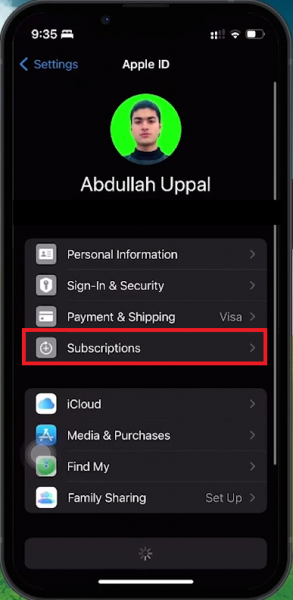Как удалить просроченные и неактивные подписки на iPhone
Вступление
Поддержание порядка на вашем iPhone включает в себя управление не только приложениями и фотографиями, но и множеством просроченных и неактивных подписок. В этом кратком руководстве мы расскажем вам о процессе поиска и обработки этих подписок непосредственно из настроек вашего iPhone. Предпочитаете ли вы, чтобы они автоматически исчезали со временем, или ищете немедленные решения, мы подготовили для вас практические советы по оптимизации списка подписок. Упростите свою цифровую жизнь, очистив пространство для подписки с помощью наших простых шагов.
Как автоматически очистить подписки с истекшим сроком действия на iPhone
Удаление просроченных и неактивных подписок с вашего iPhone — это простой процесс, разработанный для того, чтобы помочь вам сохранить учетную запись без помех. Для тех, кто предпочитает обходной подход, самым простым решением может быть предоставление времени на очистку. Вот как перемещаться по вашим настройкам, чтобы лучше понять этот процесс.
Доступ к вашим подпискам
-
Откройте настройки: Запустите приложение «Настройки» на вашем iPhone.
-
Найдите Apple ID: Нажмите на свое имя вверху, чтобы получить доступ к настройкам Apple ID.
-
Найдите подписки: Прокрутите страницу, чтобы найти опцию «Подписки», обычно указанную в качестве четвертой опции. В этом разделе отображаются все ваши активные подписки и подписки с истекшим сроком действия.
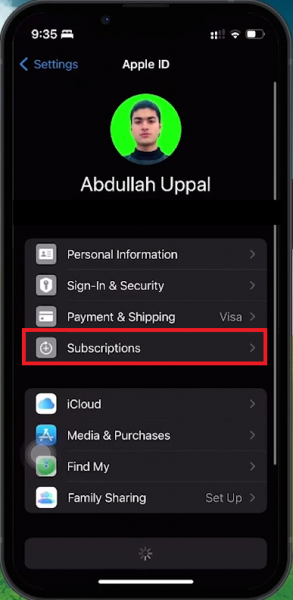
Настройки iPhone > Apple ID > Подписки
Обработка просроченных подписок
Как только вы определили подписку с истекшим сроком действия, вы можете обнаружить, что прямого способа удалить ее из своего списка нет. Однако существует простой автоматический обходной путь:
-
Терпение окупается: устройства iOS предназначены для автоматического удаления неактивных подписок из вашей учетной записи по истечении года. Если вы не спешите и предпочитаете не управлять своими подписками вручную, этот пассивный подход гарантирует, что просроченные подписки со временем исчезнут из вашей учетной записи без каких-либо действий с вашей стороны.
Этот метод идеально подходит для пользователей, которым требуется минимальное взаимодействие с настройками своего устройства, и гарантирует, что ваш список подписок сам по себе остается актуальным и свободным от беспорядка.
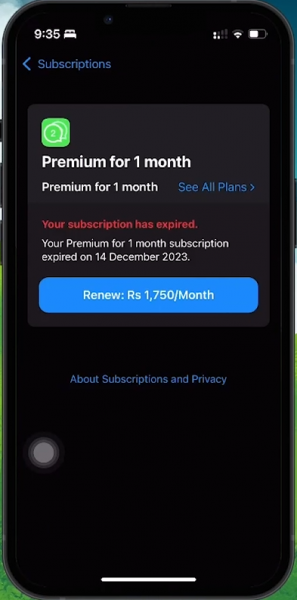
Автоматическое удаление подписки
Немедленное решение: Выйдите из своего Apple ID, чтобы скрыть подписки
Для тех, кто ищет более быстрый способ управлять просроченными и неактивными подписками на своем iPhone, выход из системы с помощью Apple ID представляет собой немедленное, хотя и временное решение. Этот метод эффективно скрывает эти подписки от вашего просмотра, обеспечивая более четкое представление об активном статусе вашей учетной записи. Однако важно понимать последствия, прежде чем продолжить.
Шаги для выхода из системы
-
Перейдите в настройки: Откройте приложение «Настройки» на вашем iPhone.
-
Получите доступ к своему Apple ID: Нажмите на свое имя в верхней части меню настроек, чтобы открыть свой профиль Apple ID.
-
Выйдите из системы: Прокрутите страницу вниз и выберите «Выйти», чтобы отключить свой Apple ID от устройства.
Рекомендации перед выходом из системы
-
Временное отключение: Хотя выход из системы удаляет видимость просроченных подписок, он также временно отключает вас от других функций и служб, связанных с Apple ID. Сюда входят iCloud, iTunes, покупки в App Store и многое другое, что может повлиять на функциональность вашего устройства и доступ к приобретенному контенту.
-
Восстановление при повторном входе в систему: Как только вы снова войдете в свой Apple ID, все подписки, включая те, срок действия которых истек, снова появятся в вашей учетной записи. Этот метод не удаляет подписки навсегда, но служит быстрым решением для уменьшения количества просмотров.
Выход из системы с помощью Apple ID должен быть тщательно обдуманным решением, особенно если немедленный доступ к службам и функциям Apple имеет решающее значение для вашего ежедневного использования. Этот метод предоставляет быстрый способ скрыть нежелательные подписки, обеспечивая временный «чистый лист» для пользователей, стремящихся упростить обзор своей учетной записи.
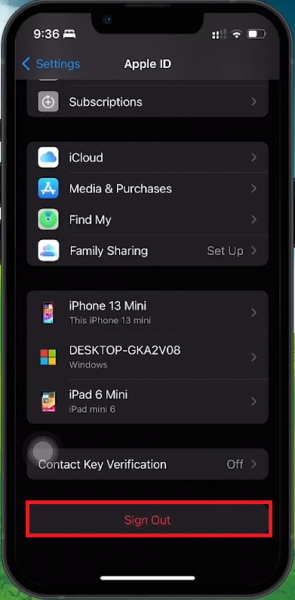
Выйдите из Apple ID
Ограничение доступа к App Store экранным временем, чтобы скрыть подписки
Для пользователей iPhone, которые ищут инновационный метод управления отображением просроченных и неактивных подписок без радикальных мер, функция «Экранное время» предлагает разумное решение. Установив ограничения для приложений, вы можете незаметно ограничить доступ к App Store, тем самым уменьшив вероятность появления нежелательных списков подписок. Такой подход не только прост, но и поддерживает общую функциональность вашего устройства и доступ к сервисам.
Активация ограничений экранного времени для приложений
-
Откройте настройки: Начните с запуска приложения «Настройки» на вашем iPhone.
-
Перейдите к экранному времени: Прокрутите вниз и выберите «Экранное время», чтобы получить доступ к этим параметрам. Если экранное время еще не включено, следуйте инструкциям, чтобы активировать его.
-
Установите ограничения для приложений: Нажмите «Ограничения для приложений», затем выберите «Добавить ограничение». Это позволяет вам накладывать ограничения на использование определенных приложений или категорий.
Реализация ограничений App Store
-
Выберите утилиты: В разделе «Ограничения для приложений» найдите и выберите «App Store» в категории «Утилиты».
-
Установите ограничение по времени: Установите минимальное ограничение, например, на одну минуту, и подтвердите, нажав «Добавить». Это эффективно ограничивает ежедневное использование App Store всего одной минутой, значительно снижая вероятность просмотра неактивных подписок.
Используя ограничения по времени просмотра, пользователи могут достичь баланса между сохранением доступа к основным сервисам и минимизацией ненужных проблем с подпиской. Этот метод умело использует встроенные функции iPhone для улучшения пользовательского опыта и управления цифровым благополучием, сохраняя при этом ваш список подписчиков вне поля зрения.
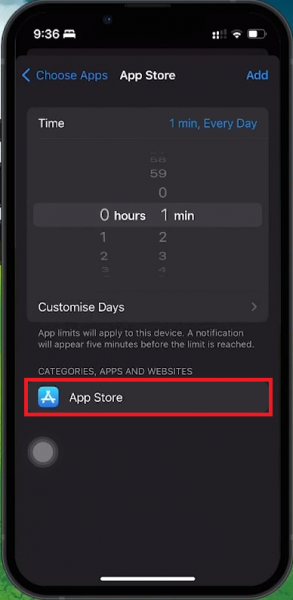
Установите ограничение по времени просмотра в App Store
-
Как я могу найти свои подписки с истекшим сроком действия на iPhone?
Чтобы просмотреть свои подписки с истекшим сроком действия, откройте приложение «Настройки», нажмите на свое имя, чтобы получить доступ к своему Apple ID, а затем выберите «Подписки». Здесь перечислены как активные, так и просроченные подписки.
-
Исчезнут ли мои подписки с истекшим сроком действия автоматически с моего iPhone?
Да, подписки с истекшим сроком действия будут автоматически удалены из вашей учетной записи по истечении одного года, что сделает ваш список подписок более чистым без каких-либо ручных усилий.
-
Могу ли я немедленно удалить подписки с истекшим сроком действия со своего iPhone?
Прямое удаление просроченных подписок недоступно. Однако в качестве альтернативы можно дождаться автоматического удаления, выйти из своего Apple ID или использовать ограничения по времени на экране, чтобы скрыть их.
-
Влияет ли выход из моего Apple ID на мой доступ к другим службам?
Выход из системы с помощью Apple ID временно ограничит доступ к таким сервисам, как iCloud, iTunes и покупки в App Store. Убедитесь, что преимущества сопоставимы с временной потерей доступа к сервисам.
-
Как установка ограничений App Store на экранное время помогает в управлении подпиской?
Установив ежедневное ограничение в одну минуту в App Store с использованием экранного времени, вы эффективно снижаете видимость своих подписок, поскольку это ограничивает время, которое вы проводите в App Store, снижая вероятность просмотра неактивных подписок.